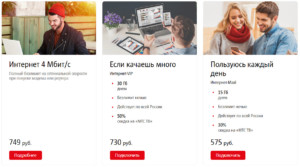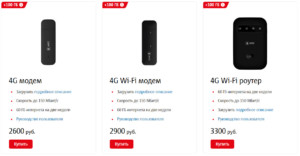Как подключить вай фай МТС к компьютеру: тарифы и оборудование
«Большая четверка» телекоммуникационных операторов, раньше сражавшихся исключительно за «мобильную аудиторию», с недавних пор начала осваивать рынок стационарных компьютеров и ноутбуков. «МТС», как и конкуренты, вовсю предлагают компактные, стабильные и доведенные до технического совершенства модемы и роутеры, способные, кроме приема и передачи интернет-трафика, еще и раздавать Wi-Fi на сторонние девайсы.
Описание вайфая от МТС
Релиз беспроводных приемопередатчиков с SIM-картами от MTS состоялся уже давно. Изначально оператор предлагал 3G-модемы, способные адаптироваться еще и под 2G-соединение, но со временем появилось мощное 4G-оборудование с дополнительными антеннами и сверхчувствительными алгоритмами для поиска сигнала. Высокая скорость приема – передачи, компактность, инструкции для новичков – настал момент опробовать новинку МТС WiFi и стать еще ближе к рабочему месту, друзьям и родственникам!
Тарифы
4G-роутеры и беспроводные USB-модемы оператор МТС поставляет вместе с автоматически выбранным тарифным планом. Речь о приветственных 100 Гб интернет-трафика (выдаются в рамках временно действующей опции «100 Гб на день») и подарочных 60 Гб интернет-трафика, ежедневно начисляемых из-за предложения «Интернет на 14 дней». По умолчанию (сразу после покупки оборудования) активируется и интернет 4 Мбит/c («МТС Коннект-4») – безлимитный тарифный план с включенной скоростью до 4 Мбит в секунду и зоной действия по всей стране (за исключением Республики Крым и Севастополя).
Обратите внимание! Ежемесячная плата – 750 рублей. Кроме стандартного тарифа, предусмотрены и альтернативные, перечисленные ниже.
«Если качаешь много»
Опция из разряда VIP. Предполагает доступ к 30 Гб трафика днем и безлимиту ночью. Скорость – не ограничена. Предложение действует на территории всей Российской Федерации. Стоимость – 730 рублей в месяц. Из бонусов – скидка 50 % на развлекательный сервис «МТС-ТВ» с сериалами, фильмами и новостными, и документальными передачами.
«Пользуюсь каждый день»
Новое предложение от «МТС». Включает 15 гигабайт трафика днем и безлимитный доступ к интернету ночью. Разрешает оставаться в сети и в домашнем регионе, и в поездках по России. Стоимость фиксированная – 575 рублей. Дополнительно включена скидка на «МТС-ТВ» в размере 30 %.
Обратите внимание! Специально для владельцев тарифного плана «МТС Коннект-4» оператор разрешает временно добавлять трафик на счет (3, 5, 10 или 20 гигабайт интернета) или же использовать «Турбо-кнопку», увеличивающую доступ к интернету с 4 Мбит в секунду до 100 и выше, в зависимости от пропускной способности оборудования, текущего местоположения (предложение действует преимущественно в Москве) и загруженности сети.
Подключение
Стать владельцем нового 4G MTS WiFi-модема или роутера оператор предлагает следующим образом:
- Перейти на официальный сайт, выбрать «домашний регион» (Пермь, Москва, Санкт-Петербург – все зависит от текущего географического местоположения) и открыть раздел с сетевым оборудованием. Среди предлагаемых вариантов выбрать подходящий (отталкиваться стоит от стоимости и пропускной способности) и оформить покупку, выбрав точку для самовывоза или заполнив информацию о домашнем адресе, куда курьер доставит модем или роутер WiFi от МТС.
- После получения начнется этап настройки. В адресной строке браузера необходимо набрать 192.168.8.1, а затем – ввести имя пользователя и пароль (в стандартном режиме вводить придется admin).
- Дальше – «Быстрая настройка». Оборудование автоматически подберет подходящую конфигурацию в зависимости от мощности, текущего состояния сети и географического местоположения. Разобраться предстоит лишь с WLAN – перед возможностью раздавать Wi-Fi придется указать пароль, тип защиты и название будущей сети.
Процедура полноценной настройки в среднем занимает от 5 до 15 минут. В некоторых случаях может потребоваться загрузка обновлений или драйверов (в последнем случае поможет Driver Booster, специальный инструмент, автоматически подыскивающий необходимые файлы, компоненты и библиотеки). Остальные подробности представлены в специальном руководстве для новичков на официальном сайте (домашний Wi Fi МТС едва ли отличается от конкурентов).
Важно! При возникновении вопросов стоит заново перечитать инструкцию, поделенную на тематические разделы (в особенности пункты, связанные с Internet, вайфаем, установкой программного обеспечения и раздачей контента). Если ничего не изменится, и подключение роутера МТС к компьютеру сопровождается ошибками и вылетами, возможно, потребуется новая прошивка для оборудования или же вызов специалистов на дом.
Оборудование
Телекоммуникационный оператор «МТС» предлагает на выбор от 3 до 5 моделей 4G Wi-Fi-модемов и роутеров. Количество предлагаемого оборудования зависит от сезона, региона и даже спроса. В большинстве случаев предусмотрены следующие модели:
- Компактный 4G Wi-Fi-модем от МТС, поддерживающий скорость до 150 Мбит в секунду. В качестве бонуса оператор предлагает до 60 гигабайт интернета в подарок (предложение действует 2 недели, после чего аннулируется);
- Мощный 4G Wi-Fi-роутер, способный распределять трафик, оснащенный индикаторами и разрешающий, как и модем, рассчитывать на скорость в 150 Мбит в секунду и на 60 Гб интернета в подарок.
- 4G Wi-Fi PowerBank – беспроводной роутер, способный работать беспрерывно в течение 40 часов (емкость батареи увеличена в 7 раз по сравнению с аналогичными решениями от конкурентов), а также распределять трафик по Wi-Fi на 10 устройств, включающих планшеты, смартфоны и стационарные компьютеры. Отдельное новшество – возможность заряжать от PowerBank стороннюю технику.
Wi-Fi для бизнеса
Кроме тарифных планов для частных клиентов, в MTS предусмотрены предложения и для индивидуальных предпринимателей и юридических лиц. И реализует оператор услугу «под ключ»: сначала специалисты спроектируют сеть, разработают документацию, организуют выделенный канал, протестируют подключение с использованием оборудования от Cisco, Zyxel или Huawei и ZTE.
Обратите внимание! К преимуществам подобного решения «МТС» относит дополнительный канал для продвижения услуг (полезно для владельцев ресторанов, отелей, банков, медицинских центров, а еще – в транспорте и на общественных мероприятиях), удобную авторизацию для пользователей через SMS и возможность встраивать таргетированную рекламу непосредственно в браузер на веб-страницах.
После развертывания сети MTS предлагает обслуживание и мониторинг беспроводной сети с возможностью выгрузки статистики (количество посетителей, объем загруженного трафика, IP-адреса, просматриваемые ресурсы) и гибкой настройкой доступа для каждого нового пользователя. Можно уменьшать скорость, доступный трафик и прочие детали.
Стоимость решений «для бизнеса» зависит от множества параметров: типов авторизации, масштабов настраиваемой сети, выбранного оборудования, общей конфигурации и количества дополнительных услуг. Все подробности доступны по номеру телефона 8-800-250-09-90. Там же легко проконсультироваться о том, как МТС вай фай подключить дома.
Стоимость
Стартовый комплект из 4G Wi-Fi-модема обойдется в 2 599 рублей (цена не меняется в зависимости от региона), при этом на счете сразу появится вся сумма (2 599 рублей), которая сразу же спишется для оплаты «Интернета на 14 дней». Дальше придется выбрать интернет-опцию (как вариант – «Коннект-4» за 750 рублей в месяц) и пополнить счет, иначе доступ к сети оператор приостановит.
Обратите внимание! Чуть более дорогие модели обойдутся в 3 300, 4 500 и даже 5 500 рублей. Последний вариант предполагает пропускную способность до 300 Мбит в секунду, а предпоследний – возможность до 40 часов подряд раздавать и использовать интернет, попутно подзаряжая мобильную технику.
Плюсы и минусы
К преимуществам Wi-Fi-оборудования от МТС легко отнести молниеносную настройку, возможность взаимодействовать с интернетом без ограничений (и даже безлимитно на некоторых тарифах) и по всей стране, где доступна мобильная связь, а также компактные габариты и весьма сбалансированные цены, в особенности по сравнению с предложениями от конкурентов.
Обратите внимание! Без минусов тоже не обошлось: скорость подключения порой плавает и зависит от времени суток, местоположения, выбранных настроек. Оформить заказ на сайте уже давно нельзя – придется посещать ближайший офис продаж и уже там выбирать среди доступных предложений.
Телекоммуникационный оператор «МТС», кроме классического сетевого оборудования (3G- и 4G-модемов размером с USB-флешку) в ассортименте цифрового магазина предусмотрел и сторонние устройства – Wi-Fi-роутеры и маршрутизаторы. «Новинки» поставляются с тарифом «МТС Коннект-4» и разрешают использовать и раздавать интернет в домашнем регионе и в поездках по России. Настроить оборудование легко, а подключиться – еще проще!
Подгорнов Илья Владимирович Всё статьи нашего сайта проходят аудит технического консультанта. Если у Вас остались вопросы, Вы всегда их можете задать на его странице.
Личный кабинет Wi-Fi роутера МТС: как зайти в веб-интерфейс?
Привет! Задали мне тут немного странный вопрос – как попасть в личный кабинет роутера МТС? Немного непривычное обозначение для веб-интерфейса, ну да ладно – есть вопрос, будет ответ.
Зачем вообще это может понадобиться? Например, вы хотите сами настроить маршрутизатор, или поменять пароль от Wi-Fi-сети. В подобных ситуациях нужно получить доступ к настройкам.
Если вы попали на эту страницу по запросу «личный кабинет МТС», наберите в поисковой строке login.mts.ru. Подобная услуга доступна также в мобильном приложении «Мой МТС» (ищите в Play Market и App Store).
D-Link
Wi-Fi роутер от МТС – это устройство, которое обеспечивает доступ к интернету для нескольких компьютеров, ноутбуков, смартфонов, планшетов, принтеров и т. д. Хороший маршрутизатор дает сигнал в помещениях до 50 кв. м.
Одним из роутеров, который заслужил доверие у абонентов домашнего интернета МТС, – D-Link DIR-615. Провайдер дает возможность выкупить оборудование сразу, либо взять в аренду с возможностью дальнейшего выкупа.
А теперь опишу вход в личный кабинет (но все-таки правильнее будет сказать, веб-интерфейс):
- В адресной строке любого браузера набираем IP адрес устройства – 192.168.0.1.
- Откроется окно для авторизации в админ-панели, где нужно заполнить поля «Имя пользователя» и «Пароль» – по умолчанию это admin/admin.
- Нажимаем «Вход».
Хочу отметить, что для разных прошивок может быть разный веб-интерфейс.
Если вы хотите выполнить первоначальную настройку доступа в интернет, найдите договор – могут понадобиться данные оттуда.
О том, как настроить роутер D-Link DIR-615, мы писали тут.
4G Wi-Fi роутер
Второе по популярности устройство от МТС – мобильный роутер. Естественно, многих пользователей интересует, как попасть в личный кабинет 4G Wi-Fi роутера от МТС:
- Модель 874FT. Вот данные для входа: connect.manager/ или 192.168.1.1. На странице авторизации в строках «Имя пользователя» и «Пароль» необходимо ввести admin/admin. Затем нажать кнопку «Войти».
- Модель 8213FT, 8212FT. IP адрес – 192.168.8.1, имя пользователь и пароль – admin в обе строки. Для авторизации жмем «Вход».
Для доступа к личному кабинету Wi-Fi модема от МТС в адресной строке наберите connect.manager/ или 192.168.1.1. Если зайти в настройки не получилось, попробуйте 192.168.8.1.
У нас есть отличная статья с обзором и настройкой 4G роутера от МТС. Читайте тут.
Другие модели
В этом разделе я приведу IP адреса для других роутеров, которые также могут работать с провайдером МТС. Вот данные для входа в веб-интерфейс:
- ASUS – 192.168.1.1.
- HUAWEI – 192.168.100.1.
- PARADYNE – 192.168.1.1.
- ZTE – 192.168.0.1.
- ZyXEL Keenetic – 192.168.1.1 или keenetic.net.
- Acorp – 168.1.254 или 192.168.1.1.
- B-Focus – 192.168.1.251.
- Billion BIPAC – 19168.1.254.
- LA Fonera – 192.168.10.1.
- Linksys – 192.168.1.1.
- NETGEAR – 192.168.1.1.
- TP-Link – 192.168.1.1 или 192.168.0.1, если не подходят – tplinklogin.net.
- TRENDNET – 192.168.10.1.
- ИНТЕРКРОСС – 192.168.1.1.
Кроме IP адреса, конечно понадобятся данные для авторизации – имя пользователя (логин) и пароль. В большинстве случаев это – admin/admin. Иногда в качестве логина производитель указывает root. Также встречается пароль, отличный от admin. Пробуйте – 0000, 1234.
Точные данные для входа в веб-интерфейс маршрутизатора всегда можно посмотреть на самом устройстве – на задней стороне есть наклейка с информацией.
О том, как узнать IP адрес роутера, рассказывается в следующем видео:
На этом все. Если остались вопросы или нужна помощь в настройке роутера, обязательно напишите в комментарии! Всегда рады помочь нашим читателям!